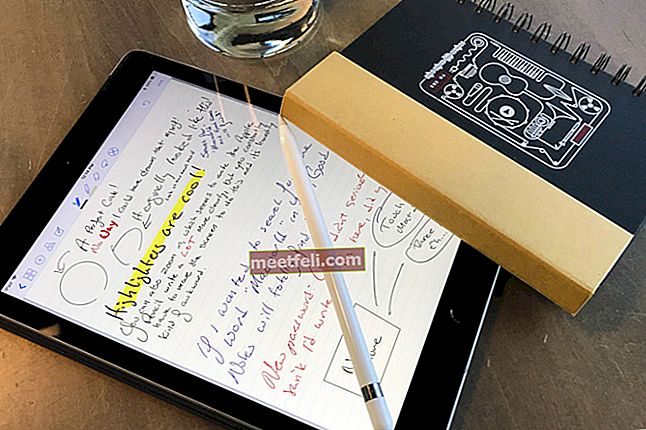Siri este una dintre cele mai bune și mai iubite caracteristici ale unui iPhone. Programatorii care lucrează la Apple au muncit din greu pentru a-i face ceea ce este ea - un program de computer care funcționează aproape ca asistent personal. Îi poți întreba pe Siri aproape orice și ea va fi acolo cu un răspuns. Siri a fost lansat pentru prima dată în 2011 odată cu lansarea iPhone 5 și de atunci a fost actualizată de multe ori în moduri diferite. Dar un lucru care probabil i-a tulburat pe mulți utilizatori de iPhone este cum să schimbi ceea ce te numește Siri.
Siri a devenit mult mai inteligentă și mai inteligentă decât era inițial. Aceasta se referă la vastitatea cunoștințelor sale, la cantitatea de informații pe care le poate accesa, precum și la modalitățile prin care îi puteți personaliza setările. Numele cu care te sună acum se bazează pe informațiile care au fost stocate pe cardul de contact de numele tău. Această carte de contact poate fi găsită în aplicația Contacte. Acest card este pur și simplu asociat cu ID-ul dvs. Apple înregistrat și cu contul dvs. iCloud. Acest card a fost creat la configurarea dispozitivului pentru prima dată. Dar acest lucru nu înseamnă că nu puteți schimba acele detalii, deoarece suntem aici pentru a vă ajuta să găsiți răspunsul la modul în care Siri vă poate apela ceva.
Înainte de a urma pașii de mai jos, trebuie să vă selectați limba. Siri este capabil să înțeleagă multe limbi și trebuie să îi spui ce limbă vrei să vorbești. Faceți acest lucru accesând „Setare”, apoi opțiunea „General”. Selectați „Siri”, apoi selectați „Limba”. Alegeți limba dorită și continuați.
Vezi și: 10 comenzi secrete ale lui Siri
Cum să-l faci pe Siri să te numească poreclă?
Deci, ți-ai înregistrat numele cu Siri fără să te gândești la asta și acum vrei să schimbi ceea ce te numește Siri. Este posibil să fi încercat să o faceți de mai multe ori, dar dacă nu ați reușit să o faceți încă, iată un ghid pas cu pas dacă doriți să știți cum să spuneți lui Siri cum să vă sune.
Pasul 1:
Accesați ecranul de pornire.
Pasul 2:
Atingeți opțiunea „Contacte” de pe ecranul de pornire.
Pasul 3:
Utilizați panoul de navigare pentru a căuta numele dvs. De asemenea, puteți căuta numele dvs. tastând-l în caseta de căutare din partea de sus. Cel mai probabil va fi marcat ca „eu”.
Pasul 4 :
Selectați cardul de contact.
Pasul 5:
Atingeți opțiunea „Editați” care vă va permite să modificați informațiile de contact.
Pasul 6:
Siri vă apelează orice nume este notat în câmpul de poreclă sau după numele care este notat în câmpul prenume. Introduceți numele prin care doriți ca Siri să vă trimită. După ce ați făcut acest lucru, atingeți opțiunea „Terminat”.
Pasul 7 :
Mergeți din nou la ecranul de pornire.
Pasul 8:
Atingeți opțiunea „Setări” de pe ecranul de pornire.
Pasul 9:
În meniul de setări, selectați opțiunea „General”.
Pasul 10:
Sub fila „General”, va apărea o listă de opțiuni. Selectați „Siri” din acea listă și apoi apăsați pe „Informațiile mele”.
Pasul 11:
Asigurați-vă că cardul „Informațiile mele” care se deschide este același card care conține toate informațiile pe care le-ați editat la pasul 6. Alegeți cardul pe care să îl asociați cu aplicația Siri.
Pasul 12:
Acum, este timpul să verificați dacă pașii de mai sus au avut succes. Apăsați și continuați să țineți apăsat butonul „Acasă” pentru a porni Siri. Spune „Siri, sună-mă___”. Acest spațiu este locul în care spui porecla prin care ai vrea să fii apelat. Acum, confirmați alegerea atingând opțiunea „OK”.

Siri va adăuga acum acel nume sub formă de poreclă la lista dvs. de contacte sub forma unui card de contact. Începând de acum, ori de câte ori vorbiți cu Siri, ea vă va suna cu acel nume sau poreclă.
Dacă încă vă confruntați cu probleme și Siri nu vă poate apela corect după numele pe care l-ați scris în secțiunea de porecle, poate fi o problemă cu pronunția lui Siri. Există posibilitatea ca ea să înțeleagă cu greu cum îți spui numele. Dacă credeți că aceasta este problema reală din spatele incapacității lui Siri de a vă suna după numele dorit, avem soluția și pentru această problemă. Este destul de simplu și tot ce trebuie să faceți este să urmați pașii dați:
- Accesați aplicația „Contacte” de pe ecranul de pornire
- Localizează-ți numele și atinge-l
- Atingeți butonul „Editați”
- Mergeți până la butonul din meniul pop-up
- Atingeți opțiunea „Adăugați câmp”
- Acum puteți atinge opțiunea „Prenume fonetic” sau opțiunea „Numele de apel”. Acest lucru depinde de numele cu care doriți să vă sune Siri
- După ce ați ales opțiunea dorită, trebuie să scrieți numele dvs. fonetic. Spune-ți numele în așa fel încât vraja să reprezinte fiecare set de simboluri diferite utilizate în numele tău, precum și alfabetele implicate. Pronunția dvs. trebuie să fie tare și clară. De asemenea, asigurați-vă că nu există sunet de fundal, astfel încât Siri să nu se confunde.
- După ce sunteți mulțumit de pronunția dvs., atingeți opțiunea „Terminat”.
Amintiți-vă că, dacă cardul dvs. de contact are un prenume introdus în câmpul prenumelui, Siri vă va apela numai prin asta și nu după porecla dvs. Aceasta este o caracteristică implicită a Siri. Pe baza informațiilor din cardul dvs. de contact, scrieți doar prenumele sau porecla. Aceasta este cea mai fiabilă metodă de a corecta pronunția lui Siri și de a o face să-ți spună numele în mod clar și într-un mod mult mai bun. Indiferent cât de fonetic ați vorbit în timpul pașilor de mai sus, Siri vă va afișa întotdeauna numele în conformitate cu ortografia în sine.
A se vedea, de asemenea: Cum să schimbați vocea lui Siri de la femeie la bărbat și invers